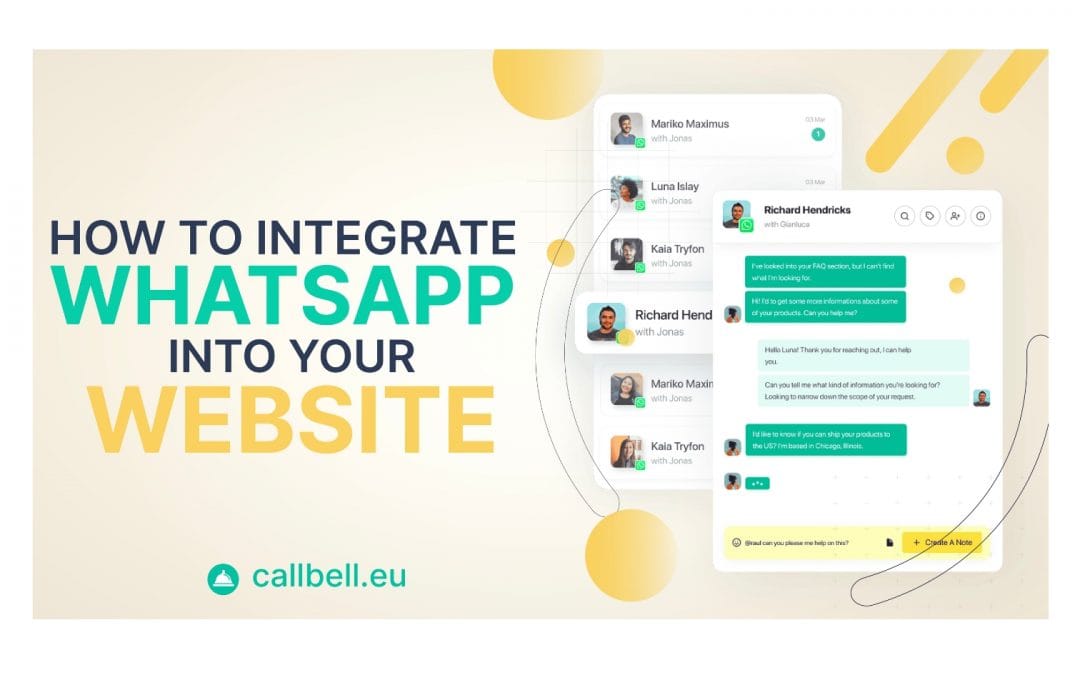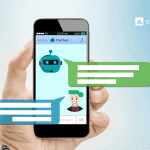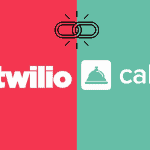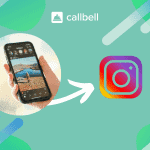Découvrez comment vous pouvez intégrer WhatsApp sur votre site Web, afin de permettre à vos visiteurs de vous contacter et de commencer à chatter en un seul clic.
WhatsApp est l’application de messagerie directe la plus utilisée, et un nombre croissant d’entreprises, tant hors ligne qu’en ligne, se rendent compte de la nécessité d’intégrer ce canal dans leurs activités.
Être présent et joignable via WhatsApp signifie fournir une communication instantanée aux clients, avec un impact significatif pendant les phases d’achat ou de support.
En outre, la mise en place d’un canal de communication immédiat permet d’éviter au client de chercher le même produit ou service chez un concurrent.
La fonction qui vous permet d’intégrer WhatsApp sur votre site web en quelques clics se nomme « click-to-chat ».
Grâce à cette fonctionnalité, utilisant les API de WhatsApp, votre visiteur pourra ouvrir un nouveau chat sur l’application directement sur l’écran de votre page WhatsApp Business ou, si vous n’en avez pas, sur votre numéro de téléphone déjà rempli.
De cette façon, l’utilisateur n’aura rien d’autre à faire que de commencer la conversation (il vous donnera son opt-in par cette action).
Il y a plusieurs façons d’intégrer WhatsApp sur votre site web, et dans cet article nous allons en analyser 3, afin que vous puissiez choisir la plus simple pour commencer:
1) Utiliser la documentation de l’API WhatsApp
Commençons par la solution la plus « technique » (c’est en fait très simple). Cette solution nous permet d’intégrer le lien click-to-chat dans n’importe quelle partie du site. En effet, il vous suffira d’ajouter votre lien personnalisé à une image, un bouton ou tout appel à l’action afin de permettre à WhatsApp de s’ouvrir à vos utilisateurs.
Pour créer votre lien personnalisé, il vous suffit d’entrer votre numéro de téléphone au lien suivant :
https://api.whatsapp.com/send?phone=
Si votre numéro est, par exemple, 3456789715 et votre indicatif de pays +39, votre lien sera :
https://api.whatsapp.com/send?phone=39345678789715
N.B. : n’oubliez pas de supprimer le + que vous trouvez avant l’indicatif du pays.
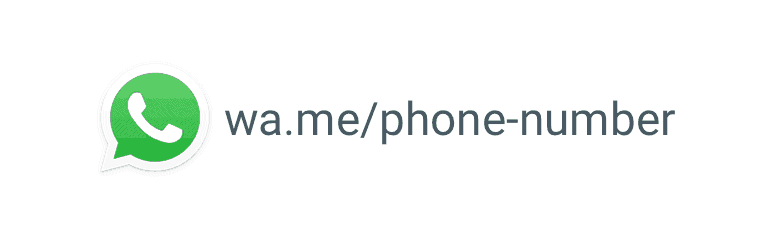
2) Utilisation du widget de chat Callbell
Un widget de chat est la solution idéale pour intégrer un bouton WhatsApp sur votre site web de manière similaire à d’autres solutions d’assistance via Live Chat que nous trouvons souvent sur le web.
Ainsi, les visiteurs de votre site web pourront entamer une conversation en un seul clic, canalisant tout le trafic généré vers les canaux de messagerie instantanée qu’ils préfèrent.
Pour ce faire, vous devrez créer un compte gratuit sur Callbell, créer votre widget personnalisé en quelques clics puis l’installer sur votre site via WordPress ou Google Tag Manager. Vous pouvez configurer le widget pour le faire apparaître sur un ordinateur de bureau comme sur un téléphone mobile, ou sur les deux types d’appareils.
Une fois cette opération effectuée, le widget apparaîtra dans la marge inférieure des pages de votre site web (avec une option à droite ou à gauche de l’écran) et donnera à votre public la possibilité d’entamer une conversation avec vous en cliquant sur le bouton WhatsApp.
Note: Chez Callbell, vous pouvez également choisir de créer une page WhatsApp Business ou d’intégrer une page existante et gérer votre messagerie entrante directement sur la plateforme, sans avoir besoin d’utiliser l’application WhatsApp native.
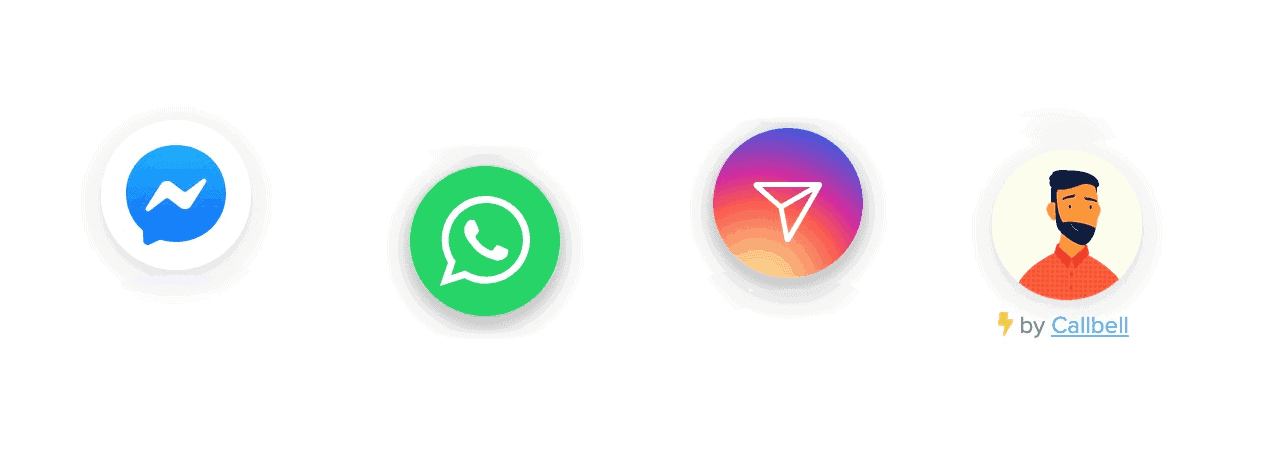
3) Utilisez le widget de chat GetButton
GetButton propose un wigdet de chat alternatif à Callbell qui vous permet de lancer des conversations sur les principaux canaux de messagerie.
Le fonctionnement est très similaire à la procédure décrite pour Callbell: une fois créé et installé sur votre site web, le widget GetButton apparaîtra au bas de la page web. GetButton vous permet d’intégrer différents canaux dans le widget de chat.
Toutefois, si vous souhaitez ajouter plus de deux canaux de messagerie, l’option est payante, de même que les fonctions plus avancées. Cela peut être très contraignant pour toute entreprise qui dispose de plusieurs canaux de communication, tels que WhatsApp, Messenger ou Telegram.
De plus, vous ne pouvez pas prévisualiser le widget sur le site web de GetButton, ce fait rendant ainsi incertain son affichage dans le navigateur que vous utilisez habituellement, qu’il soit desktop ou mobile.
Nous avons illustré ici 3 façons dont vous pouvez commencer à utiliser WhatsApp pour communiquer avec vos clients directement depuis votre site.
Par rapport aux canaux traditionnels comme le courriel ou le numéro de téléphone, donner à nos clients la possibilité de nous contacter par ce canal nous permet d’offrir une expérience unique, en ligne et hors ligne.
Commencez dès aujourd’hui à utiliser WhatsApp pour communiquer avec vos clients grâce à Callbell, créez un compte gratuit en cliquant ici !

Questions Fréquentes
Comment pouvez-vous ajouter WhatsApp sur votre site web?
Est-il possible d'ajouter un widget de chat WhatsApp avec un plugin?
Puis-je intégrer WhatsApp sur un site WordPress ou Wix?

A propos de l’auteur: Salut! Je m’appelle Carlo et je suis l’un des cofondateurs de Callbell, la première plate-forme de communication conçue pour aider les équipes de vente et d’assistance à collaborer et à communiquer avec les clients via applications de messagerie directe telles que WhatsApp, Messenger, Telegram et Instagram Direct